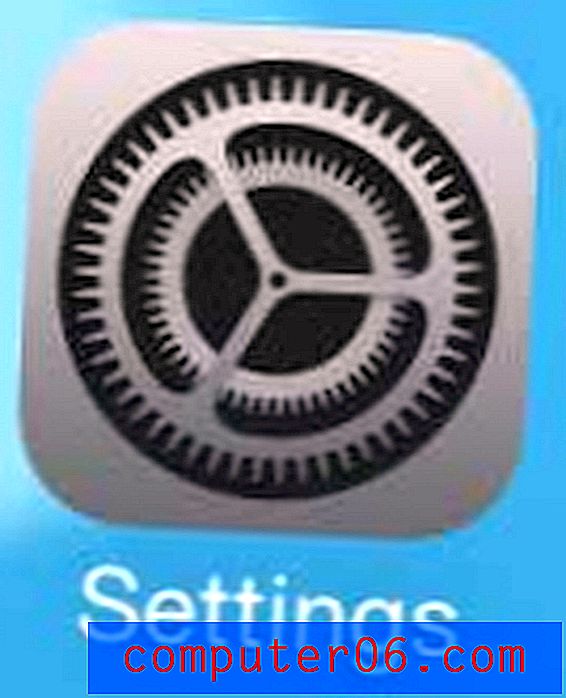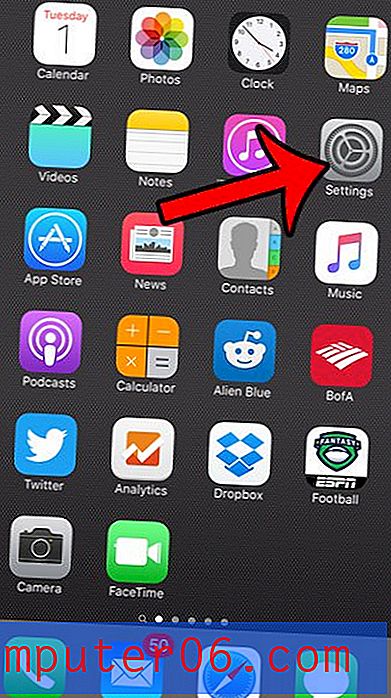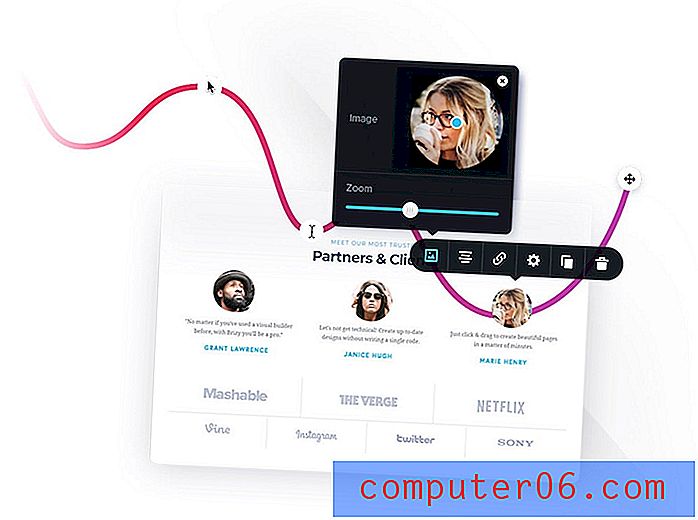Kako umetnuti komentar u Excel 2013
Ponekad ćelija u radnom listu u Excelu zahtijeva malo objašnjenja. Ali to možda nije izvedivo uključiti to objašnjenje u ćeliju ili u susjednu ćeliju. Ovo je savršena prilika za umetanje komentara u Excel.
Dio mogućnosti pregleda u Microsoft Officeu je mogućnost suradnje s drugim ljudima. Možete upotrijebiti značajku komentara za isticanje nečega za što smatrate da u radnom listu nije ispravno ili za što bi moglo biti potrebno dodatno objašnjenje. Taj komentar drugi mogu pročitati kada pokažu mišem iznad ćelije na kojoj ste komentirali. U našem vodiču u nastavku pokazat ćemo vam kako dodati komentar u Excel 2013.
Umetnite komentar u Excelu
Korak u nastavku pokazat će vam kako odabrati ćeliju u radnom listu programa Excel i umetnuti komentar u tu ćeliju. Ako smatrate da bi se komentari trebali pojavljivati na vašem radnom listu, ali nisu, pročitajte ovaj članak da biste vidjeli jesu li skriveni.
1. korak: Otvorite Excel radni list u koji želite umetnuti komentar.
2. korak: Kliknite ćeliju na koju će se odnositi vaš komentar. Kliknite ovdje kako biste saznali više o kombiniranju stanica sa funkcijom spajanja.

Korak 3: Kliknite karticu Pregled na vrhu prozora.
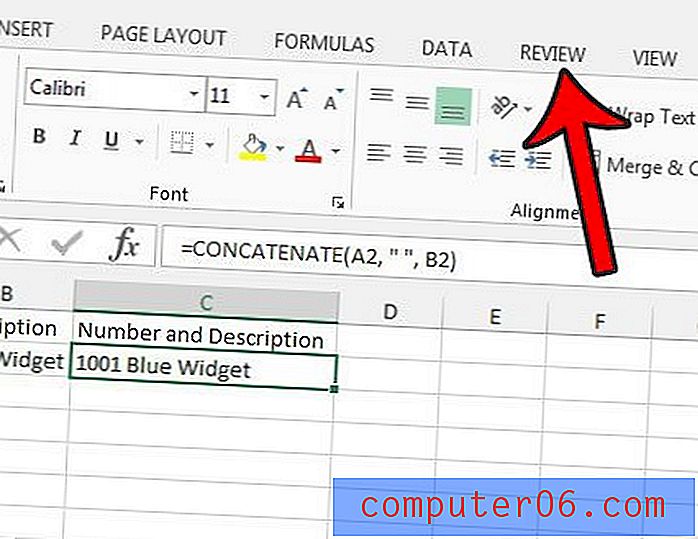
Korak 4: Kliknite gumb Novi komentar u odjeljku Komentari na vrpci.
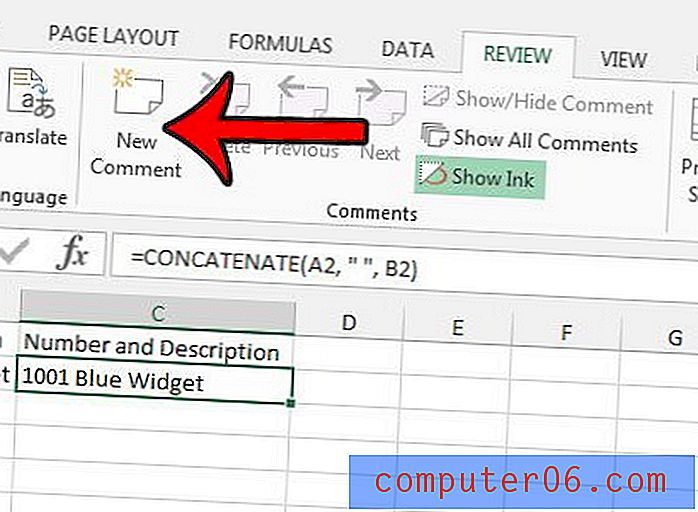
5. korak: upišite podatke koje želite uključiti u komentar. Nakon toga možete kliknuti drugu ćeliju koja će sakriti ovaj žuti skočni okvir komentara.
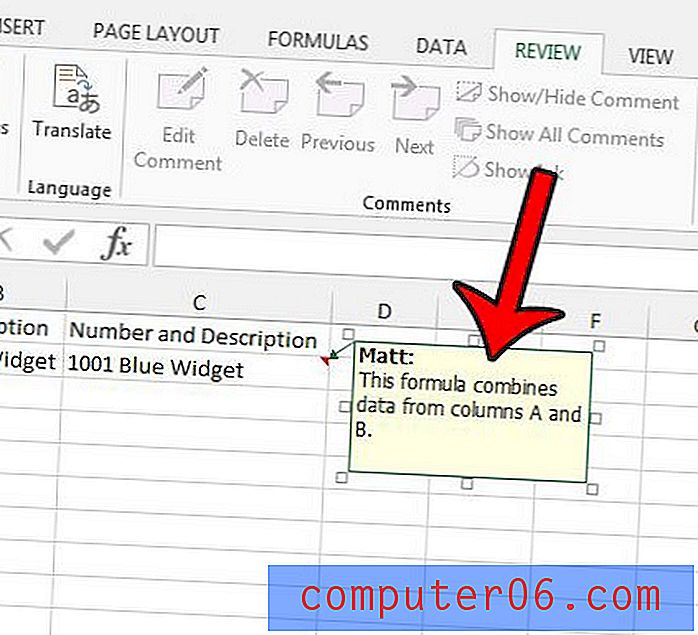
Primijetit ćete da u gornjem desnom uglu ćelije postoji mali crveni trokut. To ukazuje da ćelija ima komentar.
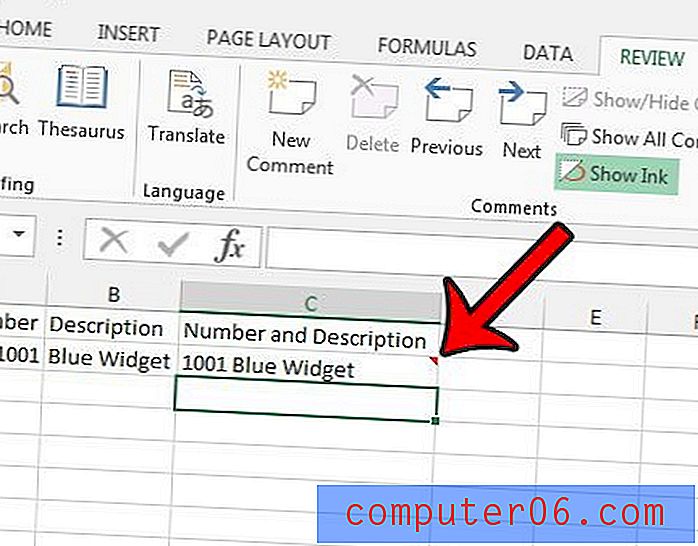
Ako kasnije odlučite da želite urediti komentar, tada možete kliknuti ćeliju i zatim pritisnuti gumb Uredi komentar .
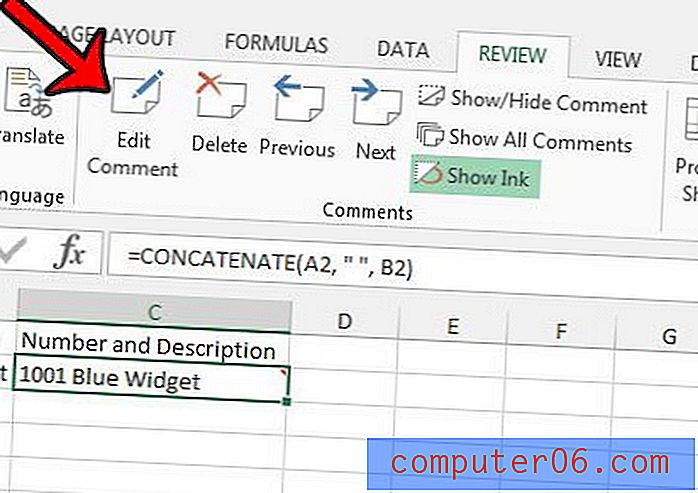
Komentari u Excelovoj proračunskoj tablici neće se tiskati prema zadanim postavkama, ali možete ih ispisati ako trebate. Ovaj će vam vodič pokazati nekoliko različitih opcija koje su vam dostupne u vezi s ispisom komentara.